So aktivieren Sie den Nachtmodus am Echo Spot

Wenn Sie Ihren Echo Spot als Wecker am Bett verwenden, können Sie den Nachtmodus aktivieren. Diese Funktion ändert den Hintergrund in Schwarz und verdunkelt den Bildschirm so, dass er Sie nachts nicht blendet, während Sie versuchen zu schlafen.
VERWANDT: So deaktivieren Sie die Kamera auf dem Echo Spot
Vorher Wir beginnen damit, Ihnen zu zeigen, wie Sie den Nachtmodus aktivieren können. Denken Sie daran, dass der Bildschirm nur um einen bestimmten Prozentsatz abgedunkelt wird. Wenn Sie also Ihren Echo Spot auf 100% Helligkeit eingestellt haben, dimmt der Nachtmodus nicht alle bis zur niedrigsten Einstellung. Wenn Sie dagegen eine Bildschirmhelligkeit von 50% haben, wird der Bildschirm im Nachtmodus viel dunkler.
Ich wünschte, der Bildschirm würde sogar bei 100% Helligkeit abgedunkelt werden - vielleicht wird Amazon einen Software-Update in der Zukunft, um dies zu beheben, aber vorerst, dies im Hinterkopf.
Um den Nacht-Modus zu aktivieren, wischen Sie vom oberen Rand des Bildschirms nach unten und tippen Sie dann auf das Einstellungs-Zahnrad-Symbol.
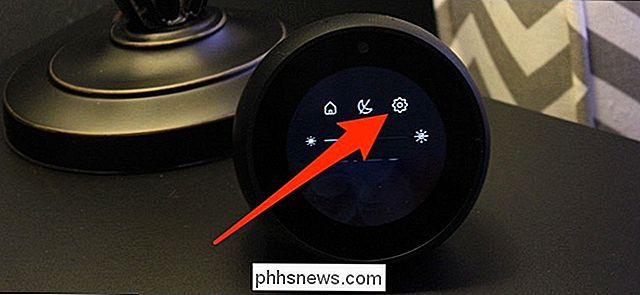
Scrollen Sie nach unten und tippen Sie dann auf die Option "Home & Clock".
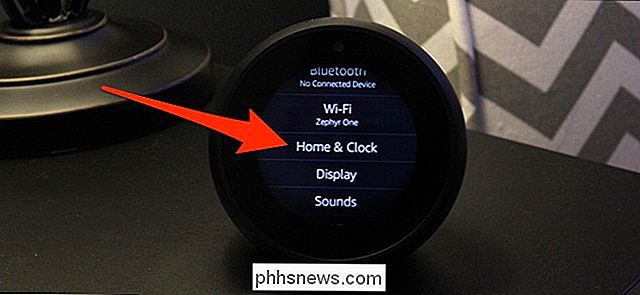
Tippen Sie unten auf die Option "Night Mode".
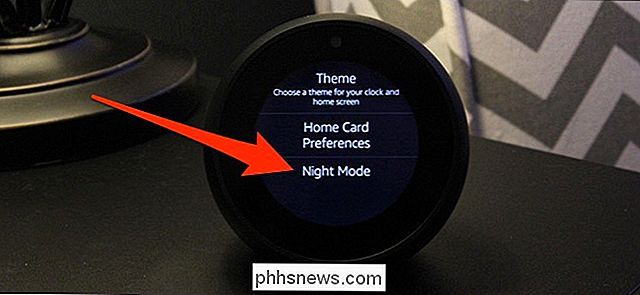
Tippen Sie als nächstes auf den Schalter "Night Clock".
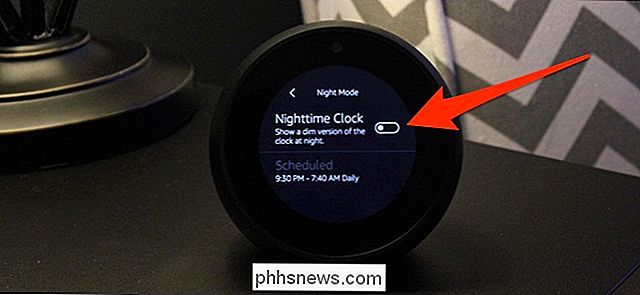
Danach Tippen Sie auf die Option "Geplant", wenn Sie den Nachtmodus zu bestimmten Zeiten automatisch aktivieren und deaktivieren möchten.
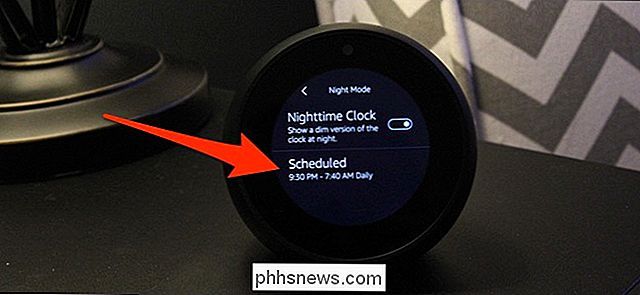
Sie können feststellen, dass der Bildschirm selbst bei der schwächsten Einstellung möglicherweise etwas zu hell ist, insbesondere wenn Sie schlafen möchten in stockdunkelheit. Allerdings war ich persönlich glücklich darüber, wie schwach der Bildschirm im Nachtmodus wurde - er blendete nie, aber ich konnte immer noch die Zeit sehen, wann immer ich hinüberblickte.

So laden Sie Dateien und Webseiten direkt zu Google Drive in Chrome herunter
Wir haben alle Dateien aus dem Internet auf unseren Computer heruntergeladen. Wenn Sie Dateien jedoch lieber direkt in Ihr Google Drive-Konto herunterladen möchten, können Sie dies mit einer Erweiterung für Google Chrome tun. Mit der Google Save to Google Drive-Erweiterung können Sie heruntergeladene Dateien direkt auf Google Drive speichern Konto, sowie Speichern von Webseiten in Google Drive als Bilder, HTML-Dateien oder sogar Google-Dokumente.

So beheben Sie den "Screen Overlay Detected" -Fehler bei Android
Ab Android Marshmallow gibt es einen seltsamen Fehler, der manchmal sein Gesicht zeigt, aber es kann schwer zu entziffern sein. Der Fehler "Bildschirmüberlagerung erkannt" ist beunruhigend, da bestimmte Apps nicht gestartet werden können, aber es ist noch frustrierender, da es schwierig ist, den Auslöser zu finden.



